Maven Central からのパッケージの使用
Azure DevOps Services | Azure DevOps Server 2022 - Azure DevOps Server 2019
Azure Artifacts アップストリーム ソースを使用すると、生成するパッケージと Maven Central などのパブリック レジストリからのパッケージの両方をホストするために 1 つのフィードを使用できます。 フィードにアップストリーム ソースを追加すると、Azure Artifacts はアップストリームからインストールされたパッケージのコピーを保存します。 これにより、パブリック レジストリで障害が発生した場合でも、開発のための継続的なアクセシビリティが確保されます。 さらに、Azure Artifacts では、Google Maven リポジトリ、Gradle プラグイン、JitPack など、他のさまざまな Maven アップストリーム ソースがサポートされています。
前提条件
Note
Maven スナップショットは、Maven アップストリーム ソースではサポートされていません。
アップストリーム ソースを有効にする
フィードがまだない場合は、次の手順に従って作成し、アップストリームソースチェックボックスをチェックして有効にしてください。 既にフィードがある場合は、次の 手順 に進み、Maven Central をアップストリーム ソースとして追加します。
Azure DevOps 組織にサインインしてから、プロジェクトに移動します。
[成果物] を選択し、[フィードの作成] を選択して新しいフィードを作成します。
フィードのわかりやすい 名前 を入力し、その 可視性 を定義します (フィード内でパッケージを表示できるユーザーを示します)。 フィードのスコープを指定し、パブリック ソースのパッケージを含める場合は、[アップストリーム ソース] チェックボックスにマークを付けます。
終わったら [作成] を選択します。
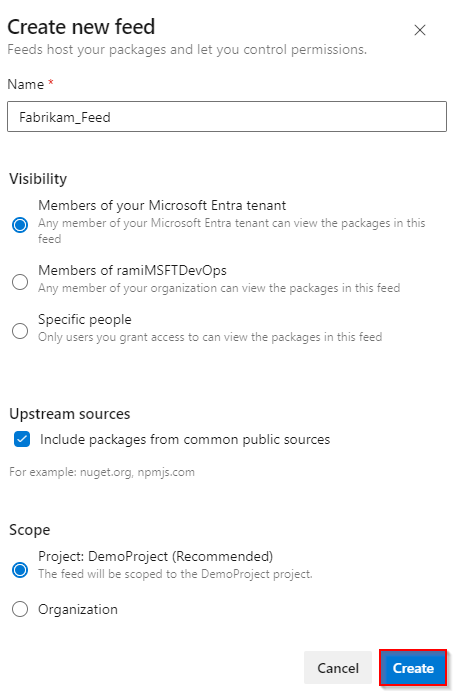
Azure DevOps サーバーにサインインし、プロジェクトに移動します。
[成果物] を選択し、[フィードの作成] を選択して新しいフィードを作成します。
フィードのわかりやすい 名前 を入力し、その 可視性 を定義します (フィード内でパッケージを表示できるユーザーを示します)。 フィードのスコープを指定し、パブリック ソースのパッケージを含める場合は、[アップストリーム ソース] チェックボックスにマークを付けます。
終わったら [作成] を選択します。
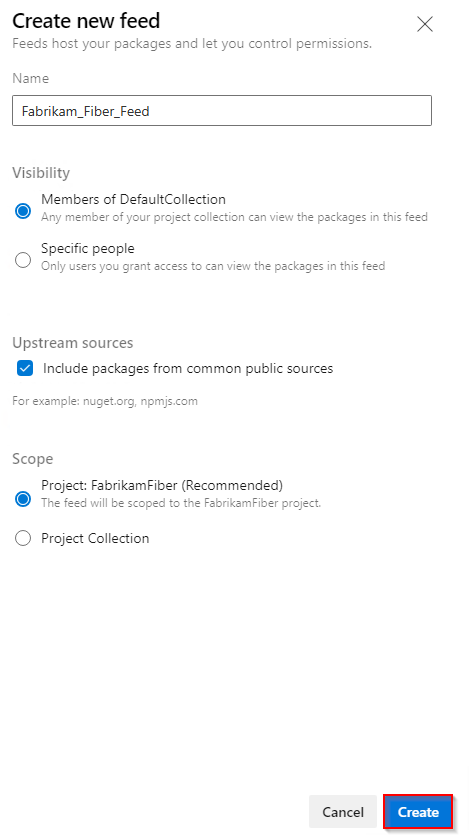
終わったら [作成] を選択します。
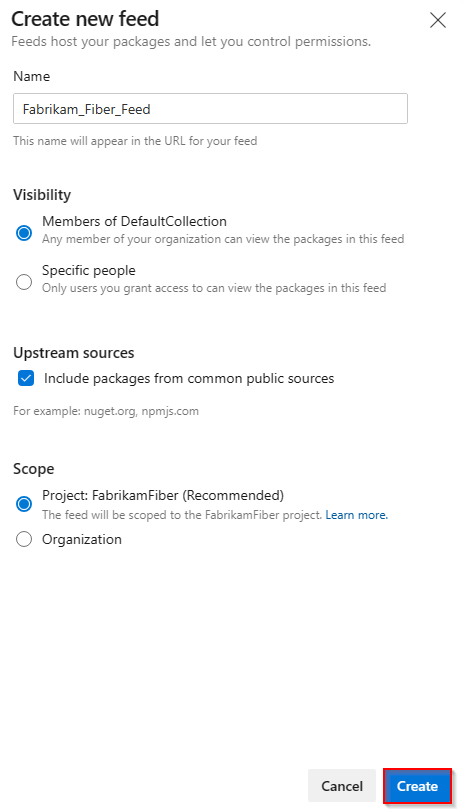
Azure DevOps サーバーにサインインし、プロジェクトに移動します。
[成果物] を選択し、[新しいフィード] を選択します。
フィードのわかりやすい 名前 を入力し、その 可視性 を定義します (フィード内でパッケージを表示できるユーザーを示します)。 パブリック ソースのパッケージを含める場合は、[このフィードを使用してパブリック ソースのパッケージを使用する] オプションを選択します。
終わったら [作成] を選択します。
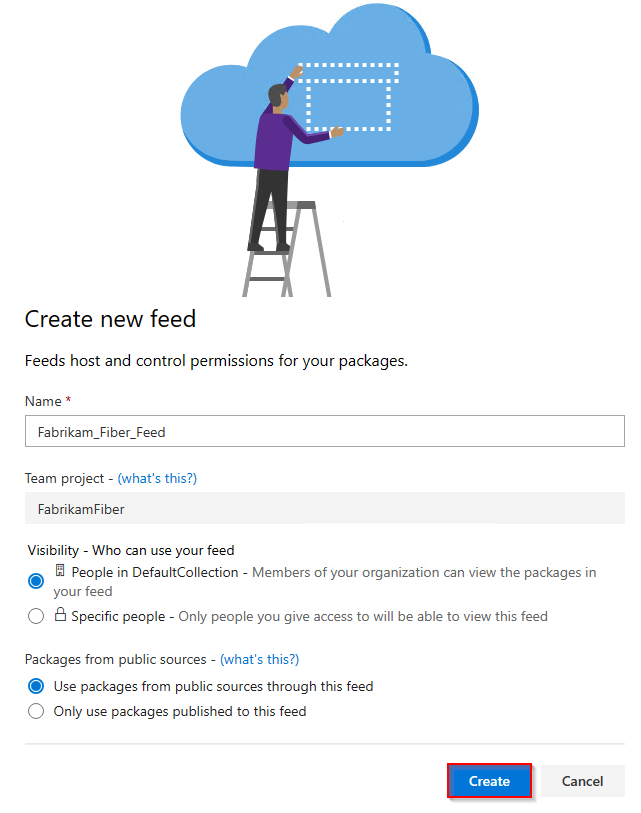
Note
既定では、新しく作成されたフィードには、プロジェクトのビルド サービスが Feed と Upstream Reader (コラボレーター) に設定されています。
Maven Central アップストリームを追加する
フィードの作成時にアップストリーム ソースチェックボックスをチェックした場合、Maven Central は既にアップストリーム ソースとして追加されている必要があります。 そうでない場合は、次の手順を使用して手動で追加できます。
Azure DevOps 組織にサインインしてから、プロジェクトに移動します。
[成果物] を選択
 し、右上隅にある [フィード] 設定に移動します。
し、右上隅にある [フィード] 設定に移動します。[アップストリーム ソース] を選択し、[アップストリームの追加] を選択します。
[パブリック ソース] を選択し、ドロップダウン メニューから Maven Central (https://repo.maven.apache.org/maven2/) を選択し、完了したら [保存] を選択します。

右上隅にある [保存] を選択して変更を保存します。
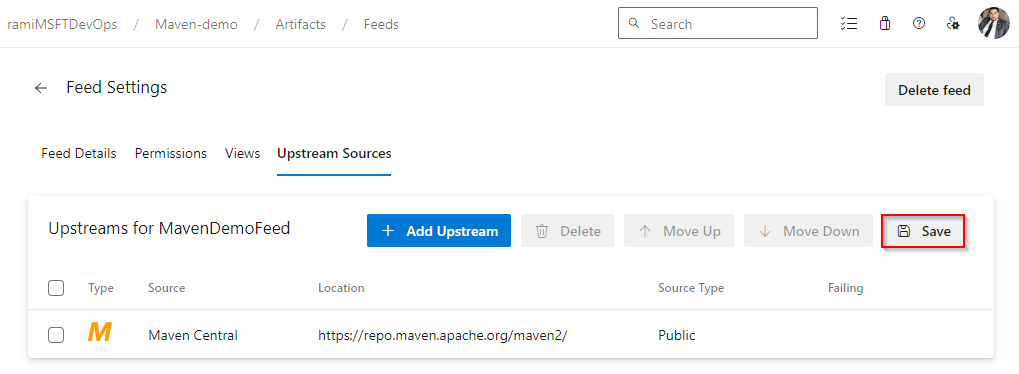
Maven Central からパッケージを保存する
Maven Central からパッケージを保存する前に、フィードに接続するようにプロジェクトを設定していることを確認してください。 まだ設定していない場合は、プロジェクトセットアップの指示に従って Maven プロジェクトを設定し、フィードに接続します。
この例では、Maven Central から Kotlin Datetime ライブラリを保存します。
Maven Central
https://mvnrepository.com/に移動します。Kotlin Datetime ライブラリを検索します。 Kotlinx Datetime パッケージを選択し、インストールするバージョンを選択します。
<dependency>Maven タブからスニペットをコピーします。<dependency> <groupId>org.jetbrains.kotlinx</groupId> <artifactId>kotlinx-datetime-jvm</artifactId> <version>0.4.1</version> <scope>runtime</scope> </dependency>pom.xml ファイルを開き、タグ内にスニペットを
<dependencies>貼り付けて、ファイルを保存します。依存関係をインストールするには、pom.xml ファイルと同じパスから次のコマンドを実行します。
mvn install
Note
アップストリームからパッケージを保存するには、フィードおよびアップストリーム 閲覧者 (コラボレーター) ロール以上が必要です。 詳細については、「 アクセス許可の管理」 を参照してください。
保存されたパッケージを表示する
アップストリームから保存したパッケージを表示するには、ドロップダウン メニューから Maven Central ソースを選択します。
Azure DevOps 組織にサインインしてから、プロジェクトに移動します。
[ 成果物] を選択し、ドロップダウン メニューからフィードを選択します。
ソース ドロップダウン メニューから Maven Central を選択して、このアップストリームのパッケージをフィルター処理します。
前の 手順で保存した Kotlinx Datetime パッケージがフィードで使用できるようになりました。 mvn インストール コマンドを実行すると、Azure Artifacts によってフィードにコピーが自動的に保存されました。
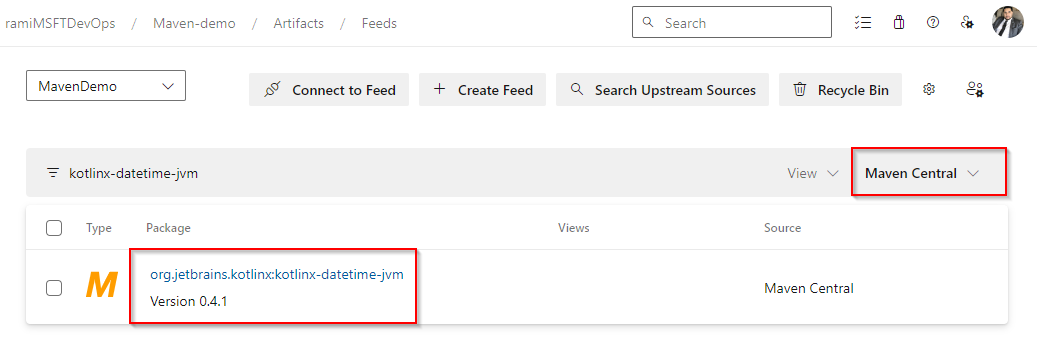
ヒント
Maven がすべての依存関係をダウンロードしていない場合は、プロジェクト ディレクトリから次のコマンドを実行して、プロジェクトのファイルを再生成します。 mvn eclipse:eclipse -DdownloadSources=true -DdownloadJavadocs=true